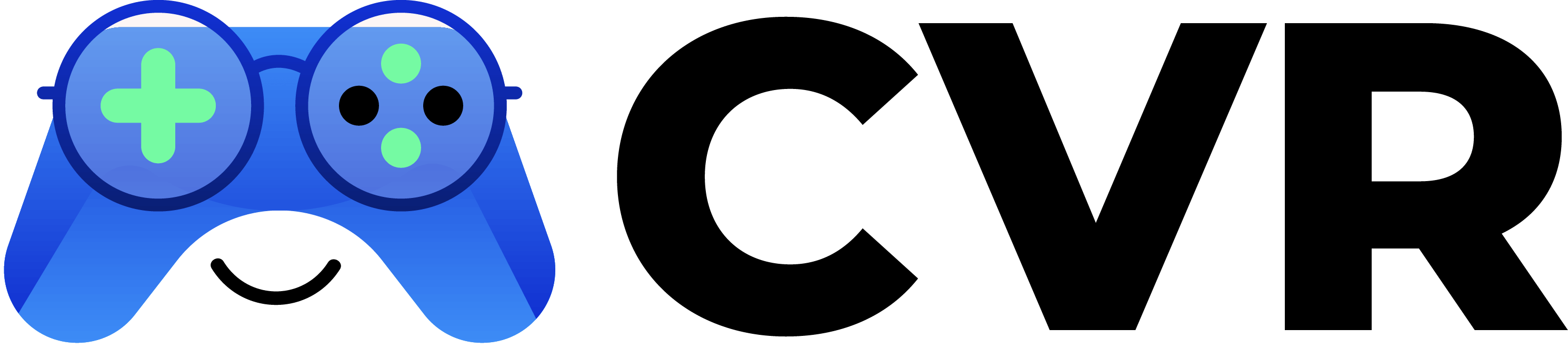Resetowanie komputera może być konieczne z różnych powodów, takich jak problemy z wydajnością, wirusy, czy po prostu potrzeba odświeżenia systemu. Proces ten może wydawać się skomplikowany, ale z odpowiednimi wskazówkami można go przeprowadzić bez większych trudności. W tym artykule przedstawimy krok po kroku, jak zresetować komputer, aby działał sprawnie i bez zakłóceń.
Przygotowanie do resetowania komputera
Przed przystąpieniem do resetowania komputera, ważne jest, aby odpowiednio się przygotować. Pierwszym krokiem jest wykonanie kopii zapasowej wszystkich ważnych danych. Można to zrobić za pomocą zewnętrznego dysku twardego, chmury lub innego nośnika pamięci. Upewnij się, że masz zapisane wszystkie dokumenty, zdjęcia, filmy i inne pliki, które chcesz zachować. Kolejnym krokiem jest zebranie wszystkich niezbędnych informacji, takich jak klucze licencyjne do oprogramowania, hasła do kont i inne dane, które mogą być potrzebne po zresetowaniu komputera. Warto również upewnić się, że masz dostęp do nośnika instalacyjnego systemu operacyjnego lub narzędzi do jego ponownej instalacji.
Resetowanie komputera z systemem Windows
Resetowanie komputera z systemem Windows można przeprowadzić na kilka sposobów, w zależności od wersji systemu operacyjnego. W przypadku systemu Windows 10, proces jest stosunkowo prosty. Najpierw należy otworzyć menu Start i przejść do ustawień. Następnie wybierz opcję „Aktualizacja i zabezpieczenia”, a potem „Odzyskiwanie”. W sekcji „Resetuj ten komputer” kliknij przycisk „Rozpocznij”. Pojawią się dwie opcje: „Zachowaj moje pliki” i „Usuń wszystko”. Wybierz odpowiednią opcję w zależności od tego, czy chcesz zachować swoje dane, czy całkowicie wyczyścić komputer. Postępuj zgodnie z instrukcjami na ekranie, aby zakończyć proces resetowania.
Resetowanie komputera z systemem macOS
Resetowanie komputera Mac również wymaga kilku kroków przygotowawczych. Przede wszystkim, wykonaj kopię zapasową swoich danych za pomocą Time Machine lub innego narzędzia do tworzenia kopii zapasowych. Następnie uruchom komputer w trybie odzyskiwania, przytrzymując klawisze Command i R podczas uruchamiania. Po wejściu do trybu odzyskiwania, wybierz „Disk Utility” i sformatuj dysk twardy. Po sformatowaniu dysku, zamknij „Disk Utility” i wybierz opcję „Reinstall macOS”. Postępuj zgodnie z instrukcjami na ekranie, aby ponownie zainstalować system operacyjny. Po zakończeniu instalacji, skonfiguruj komputer, jakby był nowy, i przywróć swoje dane z kopii zapasowej.
Resetowanie komputera z systemem Linux
Resetowanie komputera z systemem Linux może różnić się w zależności od dystrybucji, ale ogólne kroki są podobne. Najpierw wykonaj kopię zapasową wszystkich ważnych danych. Następnie pobierz najnowszą wersję swojej dystrybucji Linux i utwórz bootowalny nośnik instalacyjny, taki jak pendrive lub płyta DVD. Uruchom komputer z tego nośnika i wybierz opcję instalacji systemu. W trakcie instalacji, wybierz opcję sformatowania dysku twardego i zainstalowania nowego systemu operacyjnego. Postępuj zgodnie z instrukcjami na ekranie, aby zakończyć proces instalacji. Po zakończeniu instalacji, skonfiguruj komputer i przywróć swoje dane z kopii zapasowej.
Resetowanie komputera może być skutecznym sposobem na rozwiązanie wielu problemów z wydajnością i stabilnością systemu. Ważne jest jednak, aby odpowiednio się przygotować i dokładnie przestrzegać kroków opisanych w tym artykule. Dzięki temu proces resetowania przebiegnie sprawnie i bezproblemowo, a Twój komputer będzie działał jak nowy.